主要内容
使用工作表单元格创建对角矩阵
此示例展示了如何执行电子表格Link™函数将工作表中的指定范围导出到MATLAB®创建一个对角矩阵微软®Excel®工作表细胞。
这个例子假设MATLAB在运行Microsoft Excel打开。有关详情,请参阅启动和停止电子表格链接和MATLAB。
在工作表中,在从的单元格范围中输入数字1到5A1通过E1。定义名称testData,并选择该单元格区域。有关说明,请参阅Excel帮助并输入搜索词:在公式中定义和使用名称。
命名范围testData出现在名字的盒子。
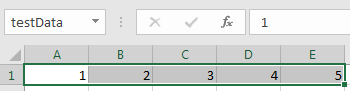
进入电子表格链接功能MLPutRanges作为工作表公式直接放入工作表单元格中。双击单元格A3。输入此文本。
= MLPutRanges ()
新闻输入。Microsoft Excel导出指定的范围testData代入MATLAB变量testData在MATLAB工作空间中。当电子表格链接函数作为工作表公式成功执行后,单元格将包含该值0。函数执行时,单元格显示输入的公式。
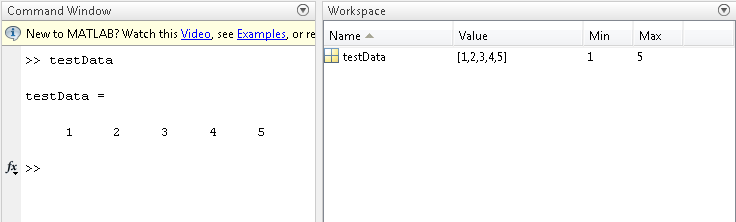
双击单元格A5。接下来,创建一个对角矩阵。使用诊断接头指定函数testData作为输入参数和d作为输出参数。电子表格链接功能MLEvalString执行MATLAB命令。输入此文本。
=MLEvalString("d = diag(testData);")
新闻输入。MATLAB执行诊断接头函数。MATLAB变量d出现在MATLAB工作空间中,并包含对角矩阵。
双击单元格A7。现在使用电子表格链接函数将对角矩阵检索到工作表中MLGetMatrix。输入此文本。
= MLGetMatrix(“d”、“A9”)
对角线矩阵以单元显示A9通过E13。

另请参阅
MLEvalString|MLGetMatrix|MLPutMatrix|MLPutRanges

